
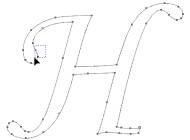
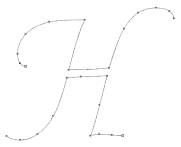
第五步:在工具箱里选择椭圆形工具或按"F7",接着按"CTRL"键不放画圆,绘制出一个正圆形,然后利用"渐变填充工具"![]() ,在对话框中,设置如下图的直线渐变层色彩效果。
,在对话框中,设置如下图的直线渐变层色彩效果。
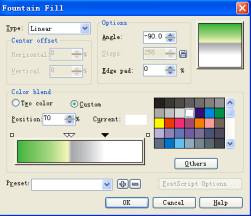
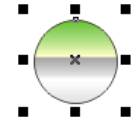
复制一个渐变圆形,使用"交互式调和工具",使两个圆形连成一个渐变图形,如下图。
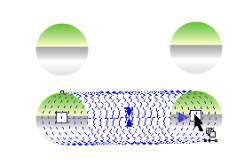
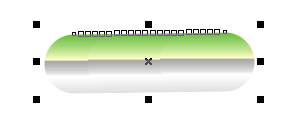
第六步:选取渐变对像,单击属性栏上的"使图像适合新路径"命令![]() ,当光标在"H"字上变成曲线箭头时,点"H"字,图形就会沿着路径走动,然后在属性栏上设置渐变图形层数为"250",转动方向为顺时针或逆时针
,当光标在"H"字上变成曲线箭头时,点"H"字,图形就会沿着路径走动,然后在属性栏上设置渐变图形层数为"250",转动方向为顺时针或逆时针![]() 。
。
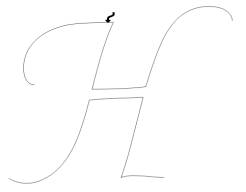
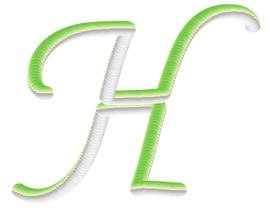
| Word教程网 | Excel教程网 | Dreamweaver教程网 | Fireworks教程网 | PPT教程网 | FLASH教程网 | PS教程网 |
| HTML教程网 | DIV CSS教程网 | FLASH AS教程网 | ACCESS教程网 | SQL SERVER教程网 | C语言教程网 | JAVASCRIPT教程网 |
| ASP教程网 | ASP.NET教程网 | CorelDraw教程网 |
 QQ:2693987339(点击联系)购买教程光盘
QQ:2693987339(点击联系)购买教程光盘